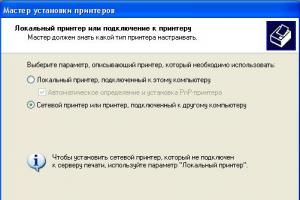Как поменять имя в фейсбук. Меняем имя пользователя в Facebook
Зачастую пользователи социальной сети Facebook сталкиваются с потребностью изменить свою персональную информацию, личные данные, контакты или что-то другое, связанное с их профилем. Сделать это не составит особого труда, и, таким образом, в этой статье будет рассмотрен вопрос о том, как изменить имя и фамилию в фейсбук, для всех типов устройств, в том числе и мобильных. Любые действия, связанные с изменением данных и персональной информации, требуют авторизации на сайте.
Компьютерная версия.
Если по какой-то причине вы захотели изменить свои данные в Facebook, то для начала вам нужно авторизоваться под своим аккаунтом и зайти на главную страницу вашего профиля. Как только вы туда зайдёте, то увидите наверху разные вкладки и кнопки, которые позволяют совершать навигацию по вашей странице. Чтобы открыть меню настроек, найдите в самом углу правой верхней части экрана маленькую стрелку, нажмите её и выберите там пункт «Настройки».
У вас откроется страница, на которой можно менять многочисленные настройки, связанные с вашим социальным профилем и его отображением. Изменение имени с фамилией находится на самой первой вкладке, которая и должна была у вас открыться. Нажмите на слово «Редактировать», рядом с графой «Имя» и впишите необходимое имя с фамилией, с возможностью указания отчества. Будьте внимательны, эта функция доступна только каждые два месяца, а именно - 60 дней. Стоит так же знать, что есть несколько пунктов, позволяющих понять, что именно доступно пользователю при смене своего имени:
- смену инициалов можно повторять не более, чем четыре раза;
- для лучшей безопасности страницы рекомендуется вписывать то имя, которое указано в документе, удостоверяющим вашу личность. Для этого может потребоваться копия этого документа;
- различные посторонние знаки и символы нежелательны к употреблению в графе имени с фамилией и будут рассмотрены как недопустимые.

После того, как введёте те инициалы, которые вам нужны, вам откроется окно, на котором потребуется пройти проверку на безопасность, посредством ввода вашего пароля для подтверждения изменений. Так же, выберите вариант, как именно нужно отображать их, если вы хотите, чтобы фамилия была на первом месте, а уже за ней шло имя. Смена инициалов может длится в течение 24-х часов, с момента подтверждения изменений. Администрация тщательно рассматривает все заявки, направленные на смену личной информации, чтобы избежать недопустимого контента на сайте и отследить деятельность мошенников, взламывающих страницы пользователей.

Данные действия помогли понять вам, как изменить имя и фамилию в фейсбук через компьютерную версию сайта. Существует так же способ и для мобильных устройств, или тех, которые используют не стандартный браузер с веб-версией. Поэтому, если вы не знаете, как поменять имя в фейсбук, или фамилию, или какую-то другую информацию, пользуясь телефоном или каким-то другим устройством, — следующий способ для вас.
Как изменить имя в фейсбук (Facebook): видео
Как поменять имя и фамилию в фейсбук с телефона
Мобильная версия сайта. Если у вас под рукой находится телефон и вы хотите поменять информацию о себе в вашем аккаунте Facebook, вам нужно для начала авторизоваться и зайти под своими данными на сайт.

Зайдя на главную страницу сайта, нажмите на значок в виде трёх горизонтальных линий и пролистайте вниз, пока не увидите раздел «Помощь и настройки». Выберите там опцию «Настройки» и перед вами откроется следующее окно, в котором нужно будет выбрать раздел «Личная информация».

После этого, нажимайте на «Имя» и изменяйте на те данные, которые вам нужны. Старайтесь сделать так, чтобы новые вписанные данные были существующими и реальными, иначе вам могут не одобрить эти изменения. Единственным исключением является какой-либо придуманный псевдоним, если вы известная личность, и не хотите, чтобы в социальной сети отображалось ваше реальное имя. В мобильной версии так же сохранены возможности вписывания Отчества и переключения языка, для указания инициалов на своём родном языке.

Не забывайте, что здесь работает то же правило, что и в компьютерной версии сайта: изменение данных возможно лишь раз в 60 дней, что равняется ровно двум месяцам, а ограничение на максимальное количество смены имени - четыре раза. Попытки изменить свои данные чаще этого лимита будут не одобрены, посчитавшись за мошенническую деятельность, как и в случае с несуществующими именами и фамилиями.
Итак, в этой статье мы рассмотрели вопрос как изменить имя и фамилию в фейсбук, пользуясь разными устройствами и используя разные версии сайта Facebook. Каждый раз, когда вы хотите изменить свою персональную информацию, не забывайте о том, что нужно быть авторизованным пользователем, иначе доступа к этим настройкам вы не получите. Так же, помните о правиле шестидесяти дней.
В Facebook, как и почти в любой социальной сети, имя, которое вы дали себе при регистрации, можно изменить в любой момент. В этом нет ничего сложного, однако администрация Facebook не рекомендует пользователям менять своё имя слишком часто, так как это может привести к проблемам с администрацией.
Особенности смены имени пользователя в Facebook
Администрация вполне допускает смену имени пользователя социальной сети, но при этом даёт определённые оговорки. Например, не рекомендуется менять имя пользователя чаще, чем раз в 6 месяцев. Слишком частая смена имени (пускай и с незначительными правками) может вызвать подозрение у администрации социальной сети, что может привести к блокировке страницы. В таком случае для разблокировки придётся обращаться в техническую поддержку Facebook.
При подборе имени старайтесь не менять его на имена каких-либо знаменитостей, фантастических героев, названий географических объектов и т.д. – это может повлечь санкции со стороны Facebook. Дополнительно стоит учитывать, что администрация социальной сети негласно позволяет менять имя всего 4-6 раз для одного пользователя. В противном случае пользователю придётся объясняться с технической поддержкой сервиса.
Смена имени стандартным путём
Преимуществом социальной сети Facebook при смене имени пользователя является возможность не согласовывать своё решение с технической поддержкой сервиса. Однако новое имя должно быть проверено системой в автоматическом порядке на соблюдение определённых норм.

Если алгоритм Facebook сочтёт ваше новое имя некорректным по каким-либо причинам, то вы должны будете написать в техническую поддержку, чтобы за рассмотрения взялся человек. Однако в таком случае готовьтесь подтвердить подлинность своего имени, предоставив какой-либо документ (его скан), подтверждающий вашу личность.
Смена имени пользователя Facebook с телефона
Функционал мобильной версии Facebook также позволяет пользователям менять своём имя. Условия здесь действуют такие же, как и в случае с версией для ПК, но при этом инструкция немного отличается:

Как видите, процесс смены имени пользователя в Facebook не отличается чем-либо сложным, поэтому с ним сможет справится любой пользователь. Чтобы в будущем у вас не возникло проблем с администрацией социальной сети, используйте те рекомендации, которые были даны в рамках данной статьи.
Как изменить имя в Фейсбук на другое? Администрация социальной сети не рекомендует своим пользователям часто изменять название профиля и фамилию.
Согласно требованиям системы безопасности, частое изменение данных может быть причиной мошеннических действий, поэтому такие аккаунты часто блокируются.
Оптимальный диапазон времени между изменениями наименования страницы составляет 6 месяцев.
Если менять свои данные один-два раза за этот промежуток времени, у службы технической поддержки не возникнет претензий к вашему профилю в сети.
Существует несколько вариантов замен названия страницы:
Стандартная процедура изменения
Если у вас возникли веские причины, чтобы изменить имя, сделать это можно в обычных настройках профиля. Новое название отобразится сразу на вашей странице.
Вся процедура происходит автоматически.
Следуйте нижеприведенной инструкции, чтобы изменить название своей страницы стандартным способом, используя десктопную версию сайта:
- Авторизуйтесь в социальной сети Фейсбук. Далее щелкните по стрелке, которая находится справа вверху профиля;
- Откройте меню настроек;
- Вберите вкладку основных настроек, а затем нажмите на поле «Имя»;

- Щелкните на значке. После этого вы автоматически перейдете на страницу редактирования данных. Нельзя использовать специальные символы, цифры и знаки. Из специальных символов доступны только римские цифры;

- Чтобы применить настройки введите пароль от своей страницы для дополнительно верификации вашей личности;

- Сохраните настройки. Ваше новое имя будет проверено автоматической системой на корректность и применено к профилю, если проверка завершится удачно.
Максимальный срок для подтверждения нового названия автоматической системой распознавания составляет 24 часа. О принятии решения вы будете осведомлены с помощью письма, которое придет на вашу электронную почту (связанную с профилем);
После того, как вы изменили имя 4 раза, техническая поддержка уберет из вашего аккаунта пункт «Имя». Таким образом вы лишитесь возможности менять название страницы.
Чтобы добавить второе имя, зайдите в настройки, как это было показано в первой инструкции, и в поле Middle Name впишите свое дополнительное имя.
Оно также должно соответствовать всем правилам и нормам сайта.
Какие типы имен можно использовать на Фейсбуке
Можно ли изменить имя пользователя с телефона?
Это можно сделать с телефонной версии сайта. Для этого нажмите кнопку меню. Она находится вверху слева.

Включите пункт настроек, затем выберите окно основных настроек и в поле «Имя» измените название страницы. Сохраните настройки и дождитесь автоматической проверки.
Вы уже давно , знаете, размещать посты, лайкать публикации, писать сообщения в мессенджере и многое другое. Но бывают случаи, когда хочется немного апгрейдить свой профиль. Вот о том, как изменить некоторые настройки в FB, сейчас и поговорим.
Как изменить имя в Фейсбуке
Фейсбук дает возможность поменять имя и фамилию после прохождения регистрации. Может быть, вы решили написать свое имя на другом языке или использовать девичью фамилию, а не фамилию мужа. Или допустили ошибку в написании при регистрации.
Обратите внимание, что Фейсбук требует писать фамилию и имя в точности, как указано в ваших документах (паспорте, свидетельстве о рождении, водительских правах и т. д.). При этом у вас есть возможность указать дополнительное имя – в соответствующем поле уже можно писать псевдонимы.
Если вы изменяете свое имя или фамилию, то в течение следующих двух месяцев их редактирование будет недоступно. Поэтому внимательно проверьте правильность написания. Тут все строже, чем в ЗАГСе.
Теперь пошагово о том, как поменять имя в Фейсбуке. Для этого необходимо зайти в раздел «Настройки» (в верхнем правом углу нажимаете стрелочку вниз и выбираете из открывшегося списка строку «Настройки»). Затем слева выбираете вкладку «Общие». Так вы попадаете на страницу, где можно редактировать имя и «имя пользователя Facebook» (отображается в строке браузера при открытии вашего профиля). Нажимаете «Редактировать», после чего пишете имя и фамилию и нажимаете «Проверить изменения».
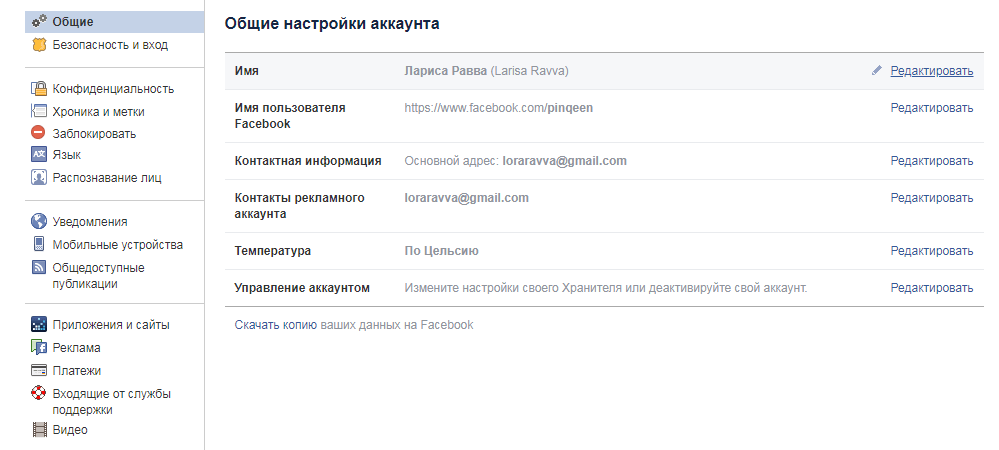
Как поменять пароль в Фейсбуке
Специалисты советуют периодически изменять пароли к своим электронным почтовым ящикам и страницам социальных сетей. И Facebook в этом отношении не исключение.
Итак, для того, чтобы изменить свой пароль, вам необходимо зайти в раздел «Настройки». Попасть туда, как вы помните, можно, нажав на выпадающий список в верхней строке сайта. После этого слева выбираем раздел «Безопасность и вход». Ищем блок «Вход», где есть строка «Сменить пароль». Напротив этих слов нажимаем кнопку «Редактировать».

В открывшемся поле вводим старый пароль и дважды – новый. После чего нажимаем на кнопку «Сохранить изменения».
И еще несколько советов по выбору нового пароля:
- пароль должен быть уникальным – не стоит использовать один и тот же пароль для разных сайтов;
- используйте одновременно и заглавные, и строчные буквы, и цифры;
- периодически меняйте пароли (обязательно сменить пароль, если ваш профиль был взломан или хотя бы у вас появились подозрения на этот счет).
Как скрыть друзей в Фейсбуке
Мало ли с кем и против кого вы дружите. Порой возникает необходимость скрыть друзей на Фейсбуке. Для этого вам нужно зайти в раздел «Настройки» и выбрать вкладку «Конфиденциальность».

Именно тут вы можете настраивать доступ других людей к информации на вашей странице. Например, кто может видеть ваши публикации или контактную информацию. И именно здесь можете указать, кто будет видеть списки ваших друзей. Всего Фейсбук предлагает три варианта:
- Списки будут доступны всем пользователям социальной сети. Т. е. любой, кто зайдет на вашу страницу, сможет просмотреть перечень ваших друзей.
- Информацию, с кем вы дружите, могут видеть только люди, которых вы добавили в друзья. Хотя даже так вас могут найти друзья ваших друзей.
- Список друзей будет виден только вам. Т. е. вы скрываете друзей от всех других пользователей. Но при этом вы будете отображаться в списках ваших друзей, если они не настроят подобную конфиденциальность.
Как удалить фото в Фейсбуке
Не ошибается тот, кто ничего не постит. Если вы решили какое-то фото из своей хроники удалить как порочащее вас или по иной причине, проделайте следующее.

В этом случае удаляется не только фотография, но и вся публикация, которая содержит изображение. Если вы хотите оставить текст, при этом удалить или изменить фото, тогда действия будут другими.
- Найдите в хронике нужную публикацию и в правом верхнем углу нажмите на три точки.
- В открывшемся списке выберите строку «Редактировать публикацию».
- Наводим курсор на изображение. В правом верхнем углу фото появится крестик.
- Нажимаете на появившийся крестик. Тем самым удаляете изображение.
- Жмете кнопку «Сохранить».

Как видите, ничего сложного в том, чтобы удалить фото на Фейсбуке, нет. Конечно, это касается только тех изображений и фото, которые размещали вы сами. Вы не можете удалить фотографии, размещенные другими людьми.
Как изменить обложку на Фейсбуке
Оформление страницы на Фейсбуке – дело рук каждого отдельного пользователя. Вы сами выбираете, какую фотографию профиля разместить, какую обложку поставить. В качестве обложки для Фейсбука можно использовать предлагаемые социальной сетью изображения или выбрать любое другое фото. Единственное требование, которое выдвигает сейчас Фейсбук к обложке – ширина изображения не менее 720 пикселей. Во всем остальном выбор за вами.
Чтобы изменить обложку, вам нужно зайти на свою страницу и в левом верхнем углу нажать на значок фотоаппарата (Обновить фото обложки).

После этого вы можете:
В первом случае ваш профиль блокируется, из ваших публикаций удаляется имя и фото. Но вы можете восстановить свой аккаунт в любой момент.
Во втором случае, который вообще-то предусмотрен в случае смерти пользователя (после того, как системе сообщат о том, что его аккаунт становится «памятным») в течение трех месяцев полностью удаляется информация, которую содержал профиль. И восстановить данные уже будет невозможно. Подробнее об этом можте прочесть
Как правило, при регистрации в Фейсбуке люди указывают свое настоящее имя и фамилию. И в этом есть смысл. Ведь администрация пытается бороться с фейками, наказывая пользователей, которые указывают ненастоящие личные данные. Кроме того, регистрироваться под своим настоящим именем удобно. Ведь таким образом вас без особых проблем смогут найти ваши родные, друзья, коллеги и т.д. Тем не менее порой возникает потребность установить новое ФИО. О том, как в Фейсбук изменить имя мы и поговорим в данной статье.
Как поставить новое ФИО
Причин для смены ФИО масса. Возможно вы вступили в брак и поменяли фамилию. А может захотели взять псевдоним для творчества. В любом случае процесс смены личных данных будет проходить одинаково. Перед тем, как изменить имя и фамилию в Фейсбук, вы должны знать, что администрация позволяет устанавливать новое ФИО лишь раз в 60 дней. Это вынужденная мера, которая призвана защитить пользователей от спамеров.
Процесс замены ФИО довольно прост и не требует подтверждений по телефону, почтовому ящику и пр. Итак, как поменять фамилию на сайте Фейсбук? Просто руководствуйтесь следующей инструкцией:

Как правило, владельцы страничек в Фэйсбук указывают свое ФИО на английском. Тем не менее это вовсе не обязательно. В данной соцсети можно продублировать личные данные на русском. Надо выполнить первые три пункта вышеописанной инструкции, после чего кликнуть на гипертекст «Добавьте или измените имя на родном языке».
Прозвища в Фейсбуке
Если вы хотите указать свой псевдоним, фамилию по матери и прочую информацию, то вовсе не обязательно менять имя в Facebook через настройки. Все можно сделать намного проще:

Вуаля – отныне в меню «Информация» будет отображаться не только ваше настоящее ФИО, но и прозвища и пр. Кроме этого, вы можете сделать так, чтобы псевдоним отображался в профиле вместе с ФИО. Для этого просто отметьте галочку напротив «Показывать наверху профиля».
Как изменить короткий адрес аккаунта
Каждая страничка в Фейсбуке имеет свое уникальное имя. По умолчанию адрес страницы состоит из цифр, что выглядит довольно-таки неэстетично. К счастью, название аккаунта можно поменять. Делается это следующим образом:

Кстати, имеются определенные ограничения касательно изменения адреса. Во-первых, поменять название страницы можно только один раз. Во-вторых, адрес должен соответствовать определенным характеристикам (использовать можно только буквы латинского алфавита и цифры, запрещено писать некоторые слова и пр.). В-третьих, поменять название страницы вы сможете только в том случае, если вы уже прошли идентификацию через мобильный телефон.